Czy kiedykolwiek miałeś problemy z konwersją? WAV do M4A sformatować, aby zaoszczędzić więcej miejsca na swoich urządzeniach? Cóż, przestań się już martwić! W tym artykule zebraliśmy pięć szybkich i łatwych sposobów, które pomogą Ci skutecznie przejść przez proces konwersji. Te techniki wkrótce przekonwertują plik WAV na M4A. Niezależnie od tego, czy pracujesz jako muzyk, twórca treści, czy ktoś, kto lubi eksperymentować z dźwiękami, skup się na tym, co jest ważne w konwersji, aby tworzyć niesamowite treści z precyzją i łatwością. A teraz przejdźmy dalej i przygotujmy te pliki audio do edycji!
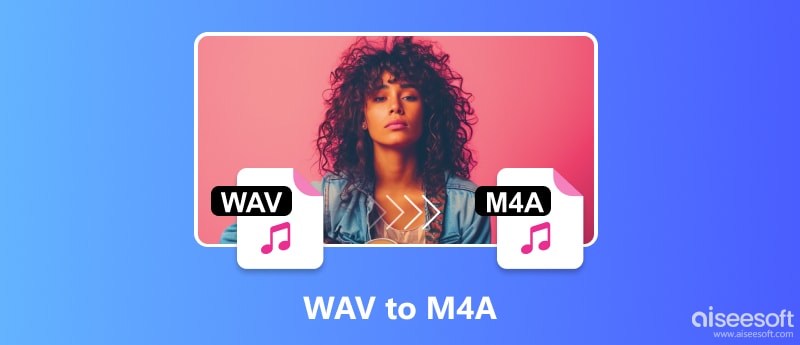
Czy masz dość walki z dużymi plikami WAV, które zaśmiecają Twój smartfon i utrudniają udostępnianie? Może się okazać, że konwersja ich na M4A to zmiana, na którą czekałeś. Ze względu na doskonałą jakość dźwięku pliki WAV doskonale nadają się do profesjonalnych zadań edycyjnych. Mogą jednak pojawić się problemy z przechowywaniem i transmisją ze względu na ogromne rozmiary plików. Z drugiej strony M4A zapewnia złoty środek: znacznie zmniejsza rozmiar plików bez utraty jakości dźwięku. Rzecz w tym, że nie wszyscy konwertują, aby edytować dźwięk. Niektórzy ludzie chcą po prostu, aby ich pliki były mniejsze bez utraty jakości dźwięku. Przyjdź, gdy będziemy badać liczne techniki konwersji WAV do M4A i odkrywać niespotykany dotąd komfort plików audio!
Aiseesoft Video Converter Ultimate to potężny program, którego bogaty w funkcje interfejs użytkownika ułatwia konwersję audio. Jest to najlepsza dostępna opcja do płynnej konwersji wielu plików audio, takich jak dźwięk WAV na M4A. Zaspokajając wszystkie potrzeby w zakresie edycji dźwięku, zapewnia solidną, ale przyjazną dla użytkownika platformę, idealną dla wideo/audio. W tym samouczku przyjrzymy się, jak możemy łatwiej konwertować pliki WAV do formatu M4A, zapewniając większą swobodę szybkiej i łatwej pracy z plikami audio.

Pliki do Pobrania
100% bezpieczeństwa. Bez reklam.
100% bezpieczeństwa. Bez reklam.
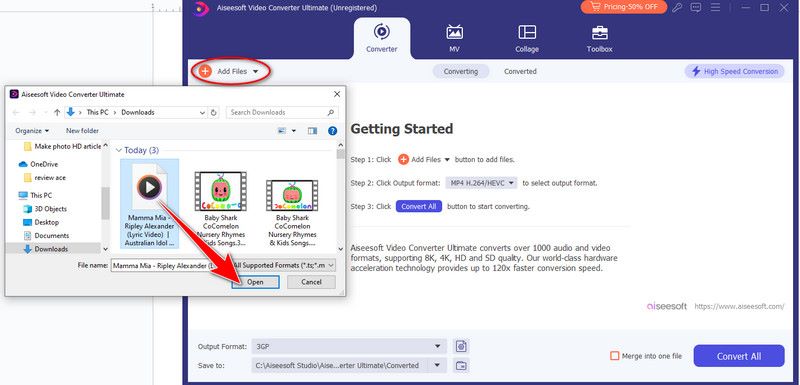
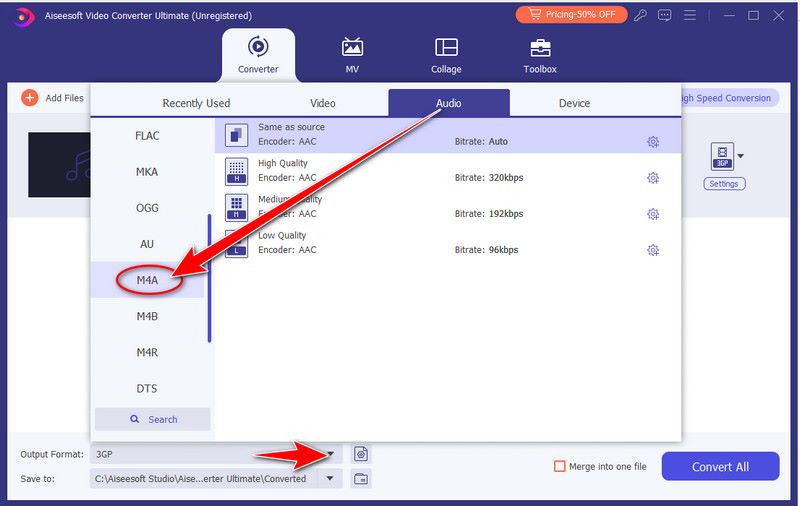
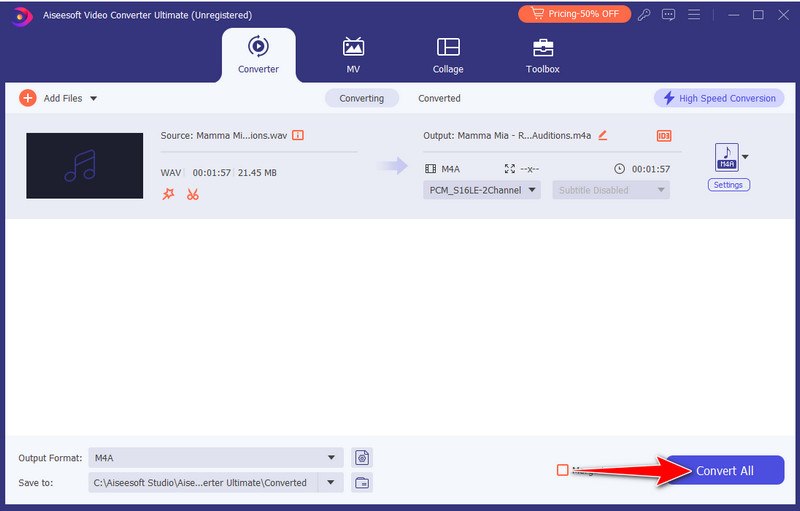
Konwersja WAV do M4A jest prosta, ponieważ pracujesz z plikami audio do różnych zadań twórczych i doceniasz wydajność i wygodę oprogramowania. Jeśli wyjściowy plik M4A jest nadal za duży, użyj kompresora wideo w Aiseesoft Video Converter Ultimate skompresuj M4A dźwięku.
Do nagrywania i edycji dźwięku Audacity jest dla Ciebie, jeśli tworzysz treści audio, takie jak podcasty lub muzyka. Każdy, kto chce używać dźwięku i z jakiegokolwiek powodu musi szybko zmodyfikować lub wyeksportować dźwięk, powinien skorzystać z tego oprogramowania. Jest to idealne narzędzie do konwersji plików WAV na M4A. W artykule przyjrzymy się, jak z łatwością przekonwertować format WAV na M4A, korzystając z zaawansowanych funkcji Audacity. Teraz przyjrzyjmy się możliwościom konwersji audio Audacity!
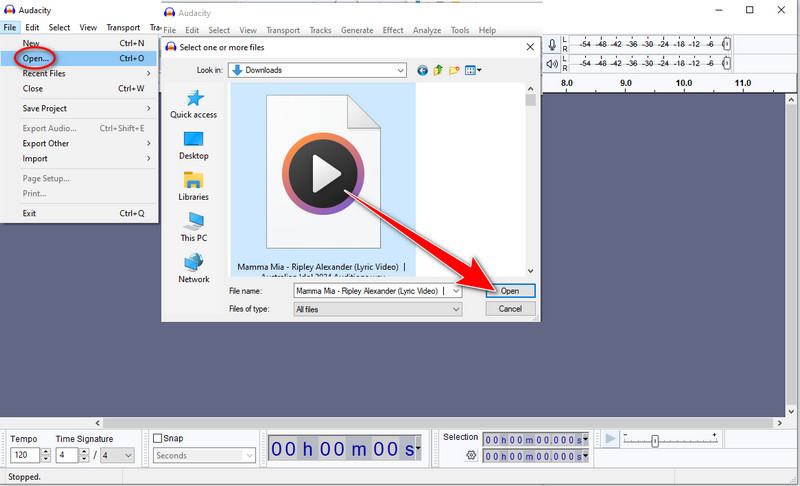
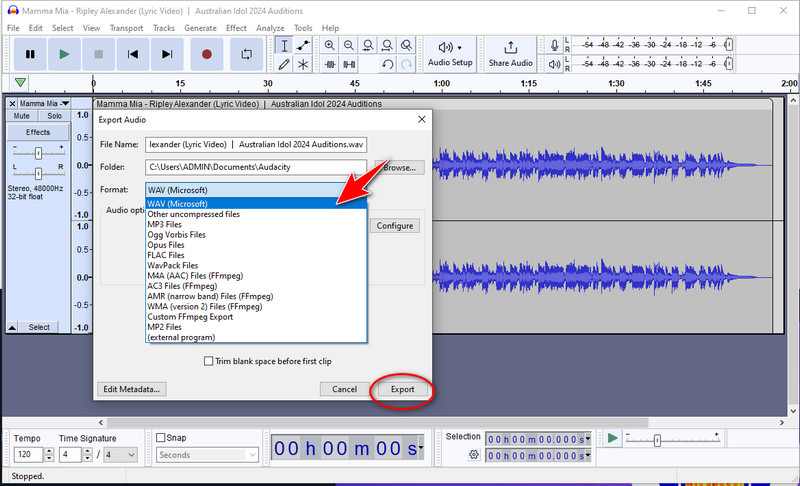
FFmpeg to framework multimedialny. Służy do łatwego zarządzania plikami audio, wideo i innymi plikami multimedialnymi. Jest to szczególnie przydatne przy konwersji z WAV do M4A. Jest to skuteczny zbiór narzędzi i bibliotek, których można używać do skutecznego modyfikowania, przekształcania i strumieniowego przesyłania materiałów multimedialnych. W przypadku wielu potrzeb multimedialnych najlepszym programem jest FFmpeg. Obsługuje podstawowe zadania, takie jak konwersja formatu, i radzi sobie ze złożonymi, takimi jak kodowanie i dekodowanie wideo. W tym samouczku sprawdzimy funkcje FFmpeg i pokażemy, jak go używać do wydajnej obsługi plików multimedialnych. Odkryjmy razem świat FFmpeg!
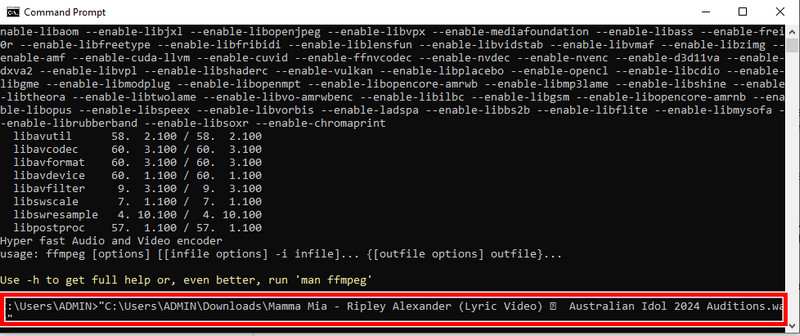
Do niesamowicie szybkiej konwersji wideo i audio, w tym szybkiej konwersji WAV do M4A, Darmowy konwerter wideo Aiseesoft online to Twoje podstawowe narzędzie. Możesz szybko i łatwo przekonwertować pliki audio WAV na M4A, bez żadnych zmartwień. Jego szybkość i wydajność są niezrównane. Szybka wydajność bez utraty jakości jest tym, co oferuje Aiseesoft Free Video Converter Online, niezależnie od tego, czy się spieszysz, czy po prostu chcesz natychmiastowych rezultatów. Dzięki Aiseesoft Free Video Converter Online możesz pożegnać się z długimi czasami konwersji i powitać szybkie rezultaty!
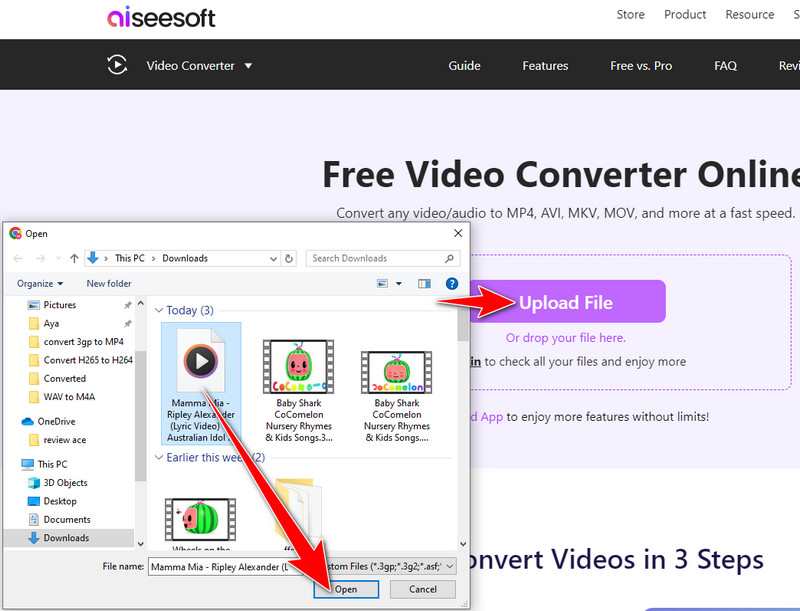
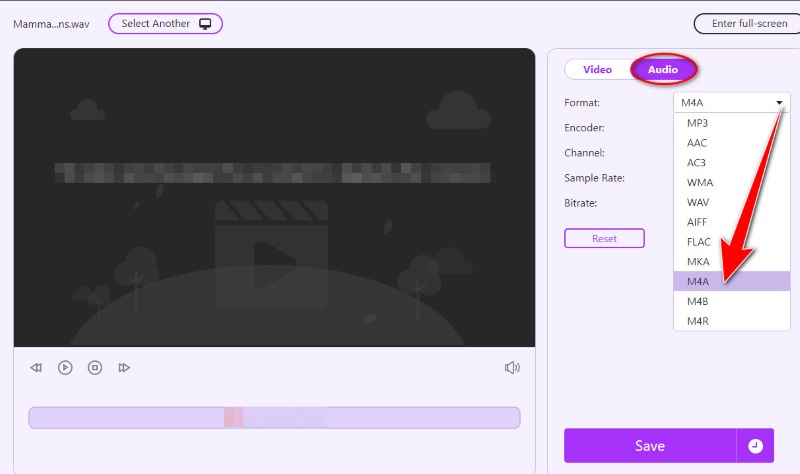
CloudConvert to bogate w funkcje narzędzie do konwersji plików online, które upraszcza konwersję szerokiego zakresu formatów plików, w tym WAV do M4A. Użytkownicy mogą łatwo konwertować pliki między różnymi formatami, w tym audio, wideo, dokumentów i nie tylko. Możesz zaoszczędzić czas i wysiłek, usprawniając proces konwersji za pomocą CloudConvert, dzięki jego mocnym funkcjom i przyjaznemu interfejsowi użytkownika. W tym artykule przyjrzymy się, jak CloudConvert działa jako niezawodny konwerter WAV na M4A, zapewniający komfort i elastyczność wymaganą do wydajnej obsługi plików multimedialnych. Przyjrzyjmy się CloudConvert i zobaczmy, jak pomaga nam w operacjach konwersji WAV na M4A.
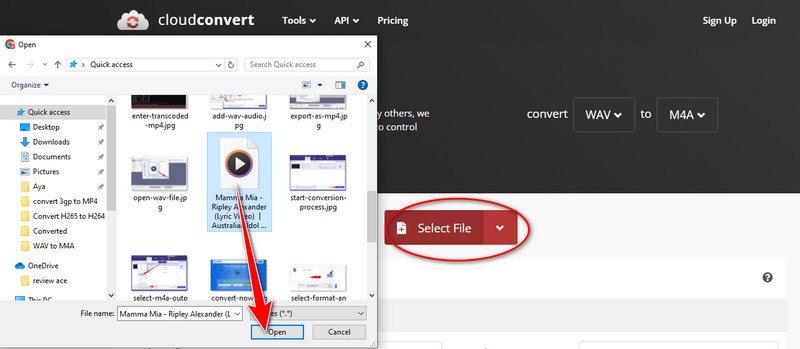
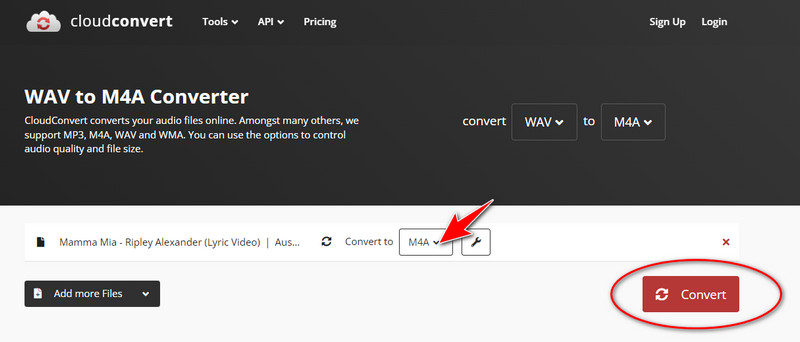
Czy konwersja WAV na M4A powoduje utratę jakości?
Obniżenie jakości dźwięku występujące podczas konwersji z WAV do M4A może być znaczne, chociaż zwykle mogłoby być lepsze, gdyby zastosowano odpowiednie parametry. Pliki M4A wykorzystują kompresję w celu zmniejszenia rozmiaru pliku, ale pliki WAV są nieskompresowane i zawierają dane audio wysokiej jakości. Wyższe ustawienia szybkości transmisji i niezawodne narzędzia do konwersji mogą jednak zmniejszyć słyszalną degradację występującą w trakcie procesu konwersji.
Jak przekonwertować WAV na M4A iTunes?
Konwersja WAV do M4A w iTunes to prosty proces. Wystarczy, że zaimportujesz plik WAV do biblioteki iTunes, z której będziesz mógł go wybrać i wybrać opcję formatu M4A. w razie potrzeby dostosuj ustawienia, a następnie utwórz wersję AAC. Przekonwertowany plik M4A pojawi się w bibliotece iTunes. Klienci, którzy obecnie korzystają z iTunes do zarządzania multimediami, ta użyteczna funkcja ułatwia konwersję plików WAV do formatu M4A bez konieczności stosowania dodatkowego oprogramowania lub narzędzi.
Dlaczego nie mogę pobrać biblioteki FFmpeg do konwersji WAV na M4A?
Istnieje kilka powodów, dla których FFmpeg może nie zostać pobrany w celu konwersji WAV na M4A, w tym korzystanie z niezatwierdzonych źródeł, problemy z siecią, zakazy zapory ogniowej, niezgodność z niektórymi przeglądarkami lub przeciążenie serwera. Sprawdź źródła, połączenie internetowe i zaporę sieciową; eksperymentuj z innymi przeglądarkami; i weź pod uwagę obciążenie serwera lub rozmiar pliku. Jeśli problemy będą się powtarzać, skontaktuj się z FFmpeg lub forami internetowymi, aby uzyskać pomoc.
Wnioski
Poznaj pięć sposobów na konwertuj WAV do M4A dał ci dogłębną wiedzę na temat skutecznej konwersji audio. Niezależnie od tego, czy korzystasz z programów komputerowych, takich jak Aiseesoft Video Converter Ultimate, czy konwerterów internetowych, takich jak Aiseesoft Free Video Converter Online i CloudConvert, każde podejście zapewnia specjalne korzyści dostosowane do różnych potrzeb i preferencji użytkowników. Możesz wybrać metodę, która najlepiej odpowiada Twoim potrzebom i przepływowi pracy, począwszy od łatwości użycia i prostoty po wysoce spersonalizowane alternatywy.

Video Converter Ultimate to doskonały konwerter wideo, edytor i wzmacniacz do konwersji, ulepszania i edycji filmów i muzyki w formatach 1000 i nie tylko.
100% bezpieczeństwa. Bez reklam.
100% bezpieczeństwa. Bez reklam.